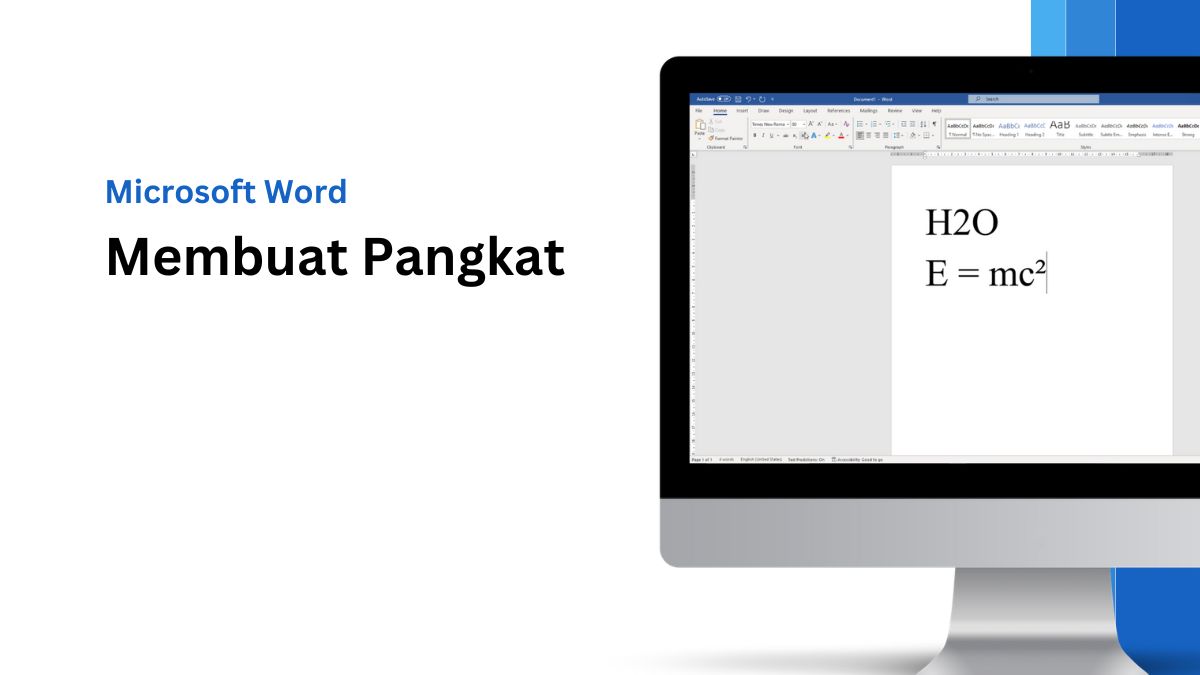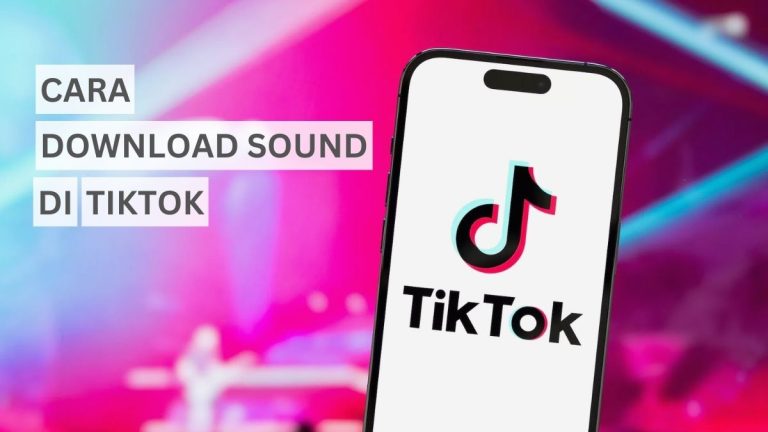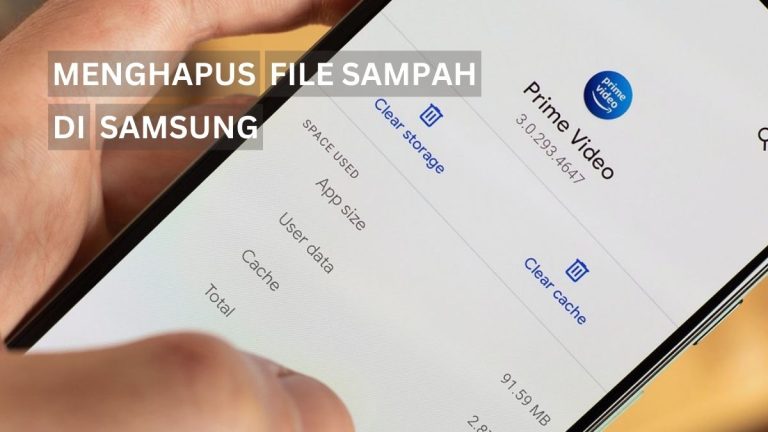Microsoft Word adalah alat yang sangat berguna dalam pembuatan tugas sekolah yang memerlukan penulisan pangkat, seperti tugas dalam bidang kimia, matematika, fisika, akuntansi, dan statistika. Penggunaan angka pangkat dalam rumus matematika dapat dengan mudah diimplementasikan melalui aplikasi MS Word.
Microsoft Word menyediakan dua jenis penulisan pangkat, yaitu Superscript (Pangkat Atas) dan Subscript (Pangkat Bawah). Contoh penggunaan pangkat atas dalam matematika adalah seperti E = mc², sementara pangkat bawah umumnya digunakan dalam contoh seperti senyawa air H2O.
Penggunaan angka pangkat dalam Word sangat umum dalam pembuatan tugas siswa serta penyiapan soal oleh guru, dosen, dan tenaga pendidikan. Untuk itu, Malas.id akan memberikan tutorial yang mudah dipahami tentang cara menulis pangkat di MS Word.
Berikut ini akan membahas cara menulis pangkat di aplikasi Microsoft Word yang dilengkapi dengan gambar, sehingga mudah dimengerti oleh pemula.
Cara Mudah Menulis Pangkat di MS Word
Membuat pangkat di Word pada rumus matematika maupun kimia bisa dilakukan dengan 2 cara yaitu menggunakan kombinasi tombol Ctrl + Shift + = pada keyboard dan fitur Superscript dan Subscript secara otomatis.
1. Membuat Pangkat Atas di Word
Membuat pangkat kuadrat bisa dilakukan hanya dengan menggunakan kombinasi tombol pada papan keyboard laptop dan juga fitur bernama Superscript di aplikasi MS Word.
Cara Pertama :
- Ketik semua rumus yang ada di Microsoft Word.
- Termasuk bilangan yang ingin dibuat menjadi pangkat, misalnya E = mc2.
- Blok tulisan yang dibuat pangkat.
- Masuk ke tab Home, lalu di bagian Font pilih Superscript (x2).
- Maka E = mc2 akan menjadi E = mc2.
- Selesai.
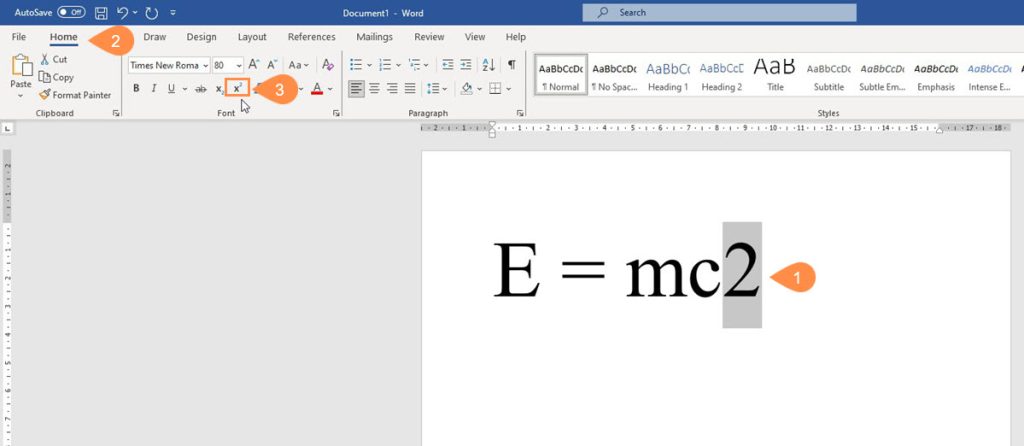
Cara Kedua :
- Ketik semua rumus baik itu huruf dan angka.
- Blok angka yang ingin dibuat menjadi pangkat.
- Tekan tombol Ctrl + Shift + = pada keyboard.
- Maka E = mc2 akan menjadi E = mc2.
- Selesai.
2. Membuat Pangkat Bawah di Word
Cara membuat angka pangkat bawah di Word bisa menggunakan fitur bernama Subscript dan juga tombol pada keyboard yang akan lebih mudah. Bikin rumus matematika di Microsoft Word seperti angka kecil.
Berikut cara menambahkan angka pangkat di Word seperti di bawah ini :
Cara Pertama :
- Pertama, tuliskan lengkap huruf dan angka rumusnya.
- Blok angka yang ingin dibuat menjadi pangkat bawah, misalnya H2O.
- Lalu pergi ke tab Home, klik Subscript dengan simbol x2 pada Word.
- Maka H2O akan menjadi H2O.
- Selesai.

Cara Kedua :
- Tulis semua huruf dan angka rumusnya.
- Blok angka yang ingin dibuat menjadi pangkat bawah di Word.
- Tekan tombol Ctrl + = pada keyboard.
- Hasilnya akan menjadi H2O.
- Selesai.
- Cara Buat Garis Lurus di MS Word
- Cara Menyimpan File Word di Laptop
- Cara Bikin Kepala Surat di Microsoft Word
Membuat atau menambahkan angka kuadrat di Word sangat mudah menggunakan fitur superscript dan subscript yang akan membuat angka menjadi kecil. Jika ada langkah-langkah yang kurang dimengerti, silahkan hubungi kami.